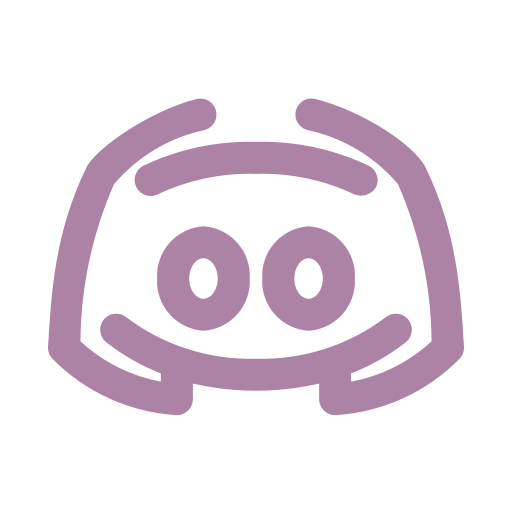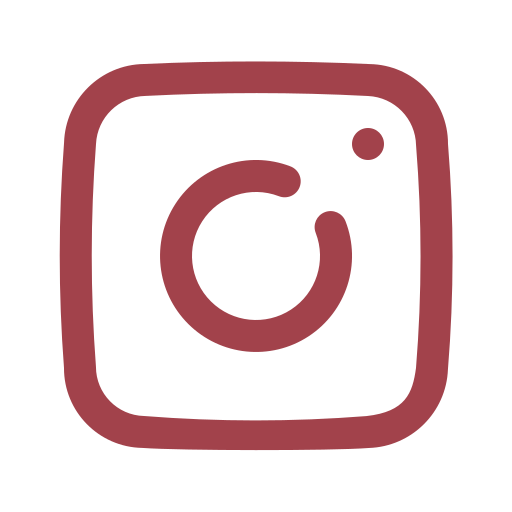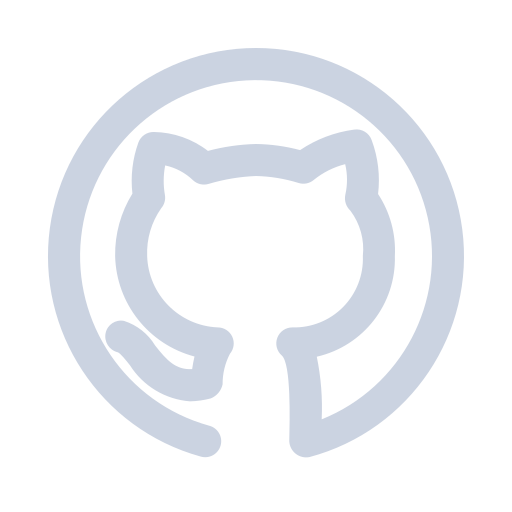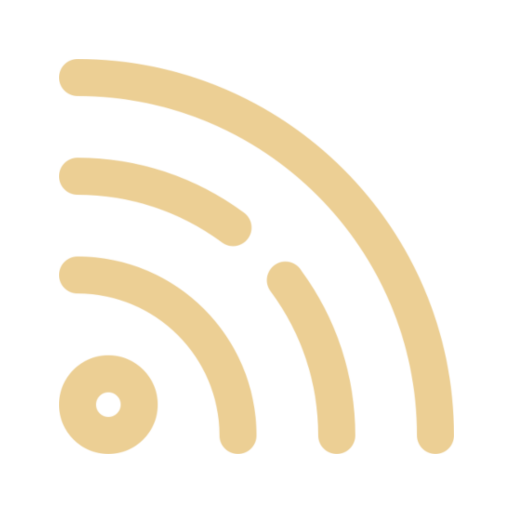Konfiguracja środowiska live
Data opublikowania: 27 października, 2022 12:44 pm
Zanim rozpoczniesz ślepe wpisywanie komend z tego „cudownego” poradnika powinieneś sprawdzić i skonfigurować kilka istotnych rzeczy i odpowiedzieć sobie na parę pytań.
- Sprawdź połączenie z Internetem – użyj polecenia:
ping archlinux.org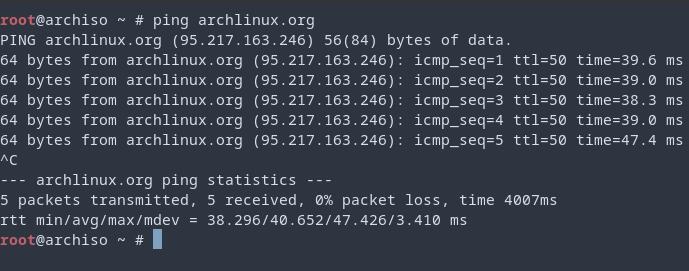
2. Skonfiguruj układ klawiatury podczas instalacji. W tym celu najpierw wyświetl dostępne układy klawiatury:
ls /usr/share/kbd/keymaps/**/*.map.gzUkładów klawiatury jest sporo, więc możesz skorzystać z przekazania potoku do komendy less:
ls /usr/share/kbd/keymaps/**/*.map.gz | lessPrzewijanie odbywa się przy pomocy klawiszy strzałek oraz Page Up i Page Down. Aby opuścić wyświetlany widok wciśnij przycisk „Q”.
Wybierz wyszukaną klawiaturę przez wpisanie polecenia:
loadkeys <keymap>
Notka:
<keymap> - układ klawiatury - wpisz tutaj nazwę pliku bez rozszerzenia .map.gz, na przykład pl2Przykładowe wykorzystanie komendy:
ls /usr/share/kbd/keymaps/**/*.map.gz | less
/usr/share/kbd/keymaps/i386/qwerty/pc110.map.gz
/usr/share/kbd/keymaps/i386/qwerty/pl.map.gz
/usr/share/kbd/keymaps/i386/qwerty/pl1.map.gz
/usr/share/kbd/keymaps/i386/qwerty/pl2.map.gz
/usr/share/kbd/keymaps/i386/qwerty/pl3.map.gz
loadkeys pl23. Zsynchronizuj datę oraz czas z serwerem NTP. Wykorzystaj poniższą komendę, aby ustawić czas z serwera NTP:
timedatectl set-ntp truePo chwili sprawdź status:
timedatectl status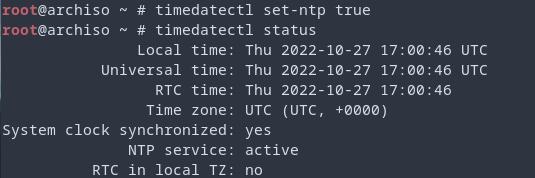
3. Sprawdź, czy nośnik instalacyjny uruchomiony został w trybie BIOS (Legacy), czy UEFI. To ma istotne znaczenie w przypadku instalacji obok systemu operacyjnego Windows oraz przy późniejszym partycjonowaniu dysku. W przypadku, gdy nośnik został uruchomiony w nieprawidłowy sposób – uruchom ponownie urządzenie i wczytaj go poprawnie. Możliwe, iż będziesz musiał skorzystać z rozdziału o konfiguracji BIOS/UEFI.
Aby sprawdzić, czy jesteś w trybie BIOS, czy UEFI wykonaj komendę:
ls /sys/firmware/efi/efivarsWynik komendy ujawnia w jakim trybie jest uruchomiony nośnik:
- tryb BIOS: polecenie zwróci błąd o nieprawidłowym katalogu
- tryb UEFI: zwróci listę plików znajdującą się w katalogu (będą to „dziwne ciągi znaków”, nie należy się tym przejmować, a tym bardziej wiedzieć „o co chodzi”)
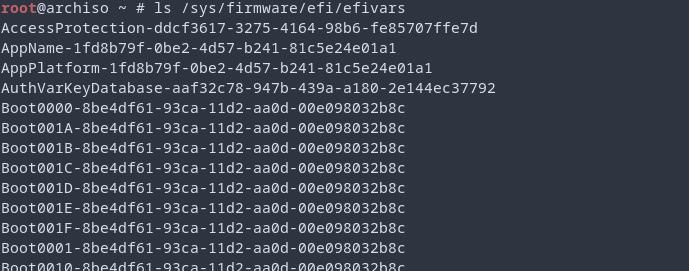
4. Sprawdź dyski i ich obecną strukturę. Aby wyświetlić skróconą listę dysków oraz partycji skorzystaj z polecenia:
lsblk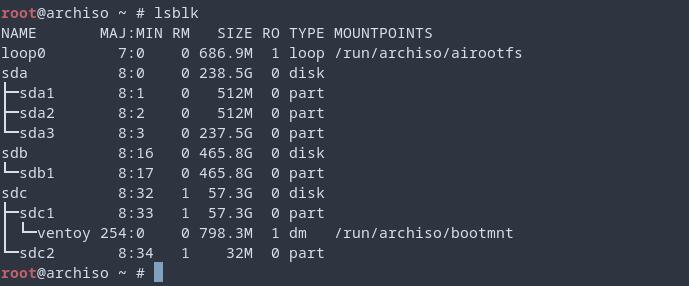
Jeśli potrzebujesz więcej informacji, skorzystaj z komendy, która wyświetli szczegóły dotyczące poszczególnych dysków i partycji zawartych na nich:
parted -l | less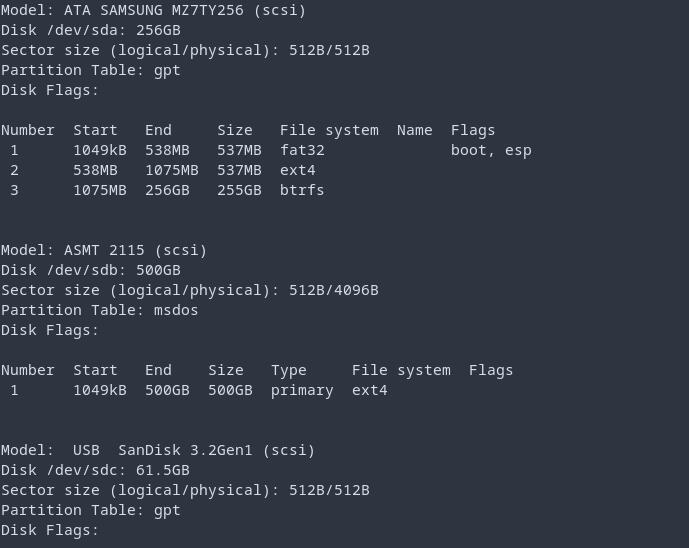
Listę przewiniesz klawiszami strzałek lub Page Up, Page Down. Aby wyjść wciśnij przycisk Q.
Podczas sprawdzania zwróć uwagę na dyski i ich przypisanie. Każdy dysk ma swój „identyfikator” – najczęściej spotykane to:
- sdX – przykłady: sda, sdb, sdc
- nvmeXnY – przykłady: nvme0n1, nvme0n2
- vdX – przykłady: vda, vdb
Na każdym z dysków powinny być wydzielone partycje – te również mają swoje „identyfikatory” – najczęściej spotykane to:
- sdXY – przykłady: sda1, sda2, sdb1, sdb2
- nvmeXnYpZ – nvme0n1p1, nvme0n1p2, nvme0n2p1, nvme0n2p2
- vdXY – przykłady: vda1, vda2, vdb1, vdb2
Istotą jest wiedzieć na którym dysku/których dyskach oraz partycjach będzie instalowany system.
Więcej szczegółów zostanie omówionych w rozdziale dotyczącym partycjonowania dysku. Należy pamiętać, że modyfikowanie zawartości dysku/partycji wiąże się z ryzykiem utraty danych. Przed wykonaniem jakiejkolwiek operacji zaleca się wykonanie backupu!
5. Odpowiedz również na kilka pytań:
- Czy instalujesz Arch Linux obok Windowsa?
- Do czego zamierzasz wykorzystać Arch Linux?
- Czy potrzebujesz środowiska graficznego? Jeśli tak – które środowisko graficzne chcesz posiadać?
- Czy znasz specyfikację swojego sprzętu? Czy masz urządzenia, które mogą sprawić trudność podczas instalacji systemu lub po jego zainstalowaniu?
- Z którego kernela będziesz korzystać?
- Jakie oprogramowanie będziesz chciał wykorzystać do codziennej pracy z systemem?
- Jak będziesz łączył się z siecią lokalną i Internetem? LAN, WLAN, PPPoE, sieć komórkowa?
- Czy zamierzasz wykorzystywać urządzenia typu drukarka bądź skaner?
- Czy potrzebujesz mieć wgląd do plików systemu Windows? Czy potrzebujesz obsługi systemu plików NTFS?
- Czy zamierzasz grać w gry komputerowe? Jeśli tak – to w które?
Pytań oczywiście można postawić więcej, ale myślę, że powyższa lista jest na tyle wystarczająca, by dojść do rozsądnego wyboru w dalszych krokach. W kolejnych rozdziałach znajdziesz (albo i nie) odpowiedzi na nie.